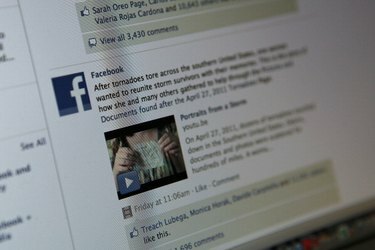
Excelファイルがインポートされると、FacebookはFacebookアカウントも持っているLinkedInの連絡先を検索します。
LinkedInおよびFacebookのソーシャルネットワーキングサイトでは、FacebookやLinkedInの仲間のユーザーで構成される連絡先のネットワークを構築できます。 ただし、LinkedInアカウントの連絡先をFacebookアカウントに統合したい場合はどうなりますか? どちらのサイトも、LinkedInを使用して連絡先をLinkedInからFacebookに直接エクスポートする機能を提供していません。 エクスポート機能を使用すると、LinkedInの連絡先をExcelファイルとしてエクスポートし、そのExcelファイルをFacebookにインポートできます。 ステップ。
ステップ1
コンピューターのWebブラウザーを開き、LinkedInのログインページに移動します。 表示されたスペースにLinkedInアカウントのメールアドレスとパスワードを入力し、[サインイン]ボタンをクリックしてアカウントにサインインします。
今日のビデオ
ステップ2
LinkedInホームページの[連絡先]タブにマウスカーソルを移動し、[連絡先]メニューから[マイコネクション]オプションを選択します。
ステップ3
[マイ接続]ページの一番下までスクロールして、[接続のエクスポート]リンクをクリックします。 [エクスポート先]ドロップダウンメニューから[MicrosoftOutlook(.CSVファイル)]オプションを選択し、表示されたスペースにキャプチャコードを入力し、[エクスポート]ボタンをクリックして連絡先をエクスポートします。 LinkedIn接続は、コンピューターのデフォルトのダウンロードディレクトリに.CSVファイルとして保存されます。
ステップ4
コンピューターのWebブラウザーでFacebookログインページに移動します。 表示されたスペースにFacebookアカウントのメールアドレスとパスワードを入力し、[ログイン]ボタンをクリックしてFacebookアカウントにログインします。
ステップ5
Facebookホームページの左側にある[友達]タブをクリックします。 「友達」ページの「その他のツール」オプションをクリックし、「その他のツール」メニューから「連絡先ファイルのアップロード」オプションを選択します。
ステップ6
[ファイルの選択]をクリックし、手順3で保存した.CSVファイルを見つけて強調表示し、[開く]をクリックします。 Facebookは ここで、Facebookプロファイルも持つすべてのLinkedIn接続を見つけて、リストを生成します。 結果。
ステップ7
[すべての友達を選択]オプションの横にチェックマークを付けて、[友達として追加]をクリックします。 Facebookプロファイルも持つすべてのLinkedIn接続に、Facebookで友達リクエストが送信されるようになります。


